win10卸载不了的软件怎么办 win10无法卸载软件解决方法
更新时间:2022-07-28 16:54:14作者:runxin
对于电脑中新安装的win10系统,难免会有一些自带的软件存在,而这些软件大多是用户不需要用到,因此就想要将其进行卸载,可是当我们在win10电脑中进行卸载软件时却遇到了卸载不掉的情况,对此win10卸载不了的软件怎么办呢?今天小编就来告诉大家win10无法卸载软件解决方法。
具体方法:
1、首先使用键盘上的组合快捷键“Win+R”打开运行窗口;

2、在运行窗口中输入“regedit”并点击“确定”进入;
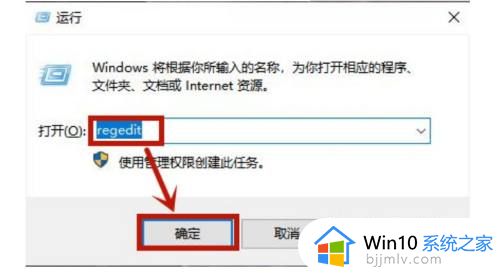
3、进入之后依次打开“HKEY_LOCAL_MACHINE-SOFTWARE-Microsoft-Windows-CurrentVersion-Uninstall”。之后在“Uninstall” 下拉的选项中找到要卸载的软件右键点击“删除”然后重启电脑;
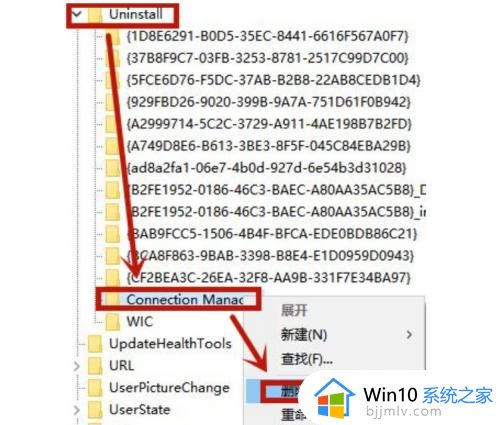
4、要是不能删除就右键点击要删除的软件在打开的菜单中点击“权限”进入;
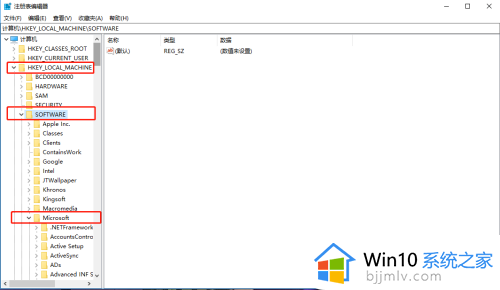
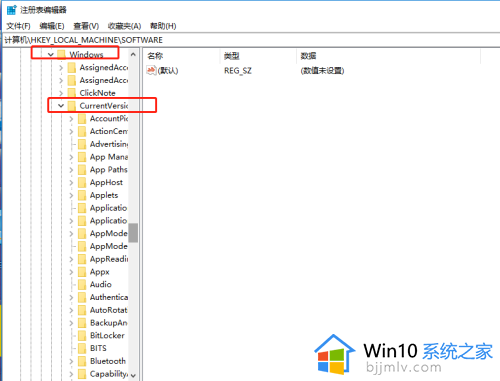
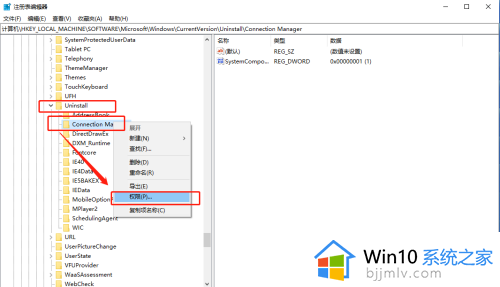
5、在打开的窗口中选择自己的用户账号,然后在下方点击勾选允许“完全控制”点击应用即可。
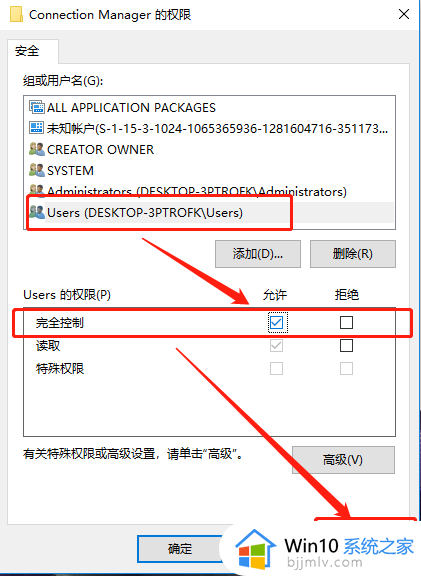
以上就是关于win10无法卸载软件解决方法了,有出现这种现象的小伙伴不妨根据小编的方法来解决吧,希望能够对大家有所帮助。
win10卸载不了的软件怎么办 win10无法卸载软件解决方法相关教程
- win10软件卸载不了怎么办 win10系统软件卸载不掉解决方法
- 电脑软件卸载不了怎么办win10 win10软件无法卸载如何解决
- win10卸载不掉的软件怎么办 win10软件卸载不掉解决方法
- windows10卸载不了软件如何解决?win10卸载不掉的软件怎么办
- win10卸载软件提示没有权限怎么办 win10软件卸载不了无权限解决方法
- win10有些软件卸载不了怎么办 win10有些软件卸载不掉如何处理
- windows10软件卸载不了怎么办 windows10系统软件卸载不掉处理方法
- win10自带杀毒软件怎么卸载 win10自带的杀毒软件卸载方法
- windows10强制卸载软件的方法 怎么在win10系统里强制卸载软件
- win10电脑卸载软件怎么卸载 win10卸载电脑软件步骤
- win10如何看是否激活成功?怎么看win10是否激活状态
- win10怎么调语言设置 win10语言设置教程
- win10如何开启数据执行保护模式 win10怎么打开数据执行保护功能
- windows10怎么改文件属性 win10如何修改文件属性
- win10网络适配器驱动未检测到怎么办 win10未检测网络适配器的驱动程序处理方法
- win10的快速启动关闭设置方法 win10系统的快速启动怎么关闭
热门推荐
win10系统教程推荐
- 1 windows10怎么改名字 如何更改Windows10用户名
- 2 win10如何扩大c盘容量 win10怎么扩大c盘空间
- 3 windows10怎么改壁纸 更改win10桌面背景的步骤
- 4 win10显示扬声器未接入设备怎么办 win10电脑显示扬声器未接入处理方法
- 5 win10新建文件夹不见了怎么办 win10系统新建文件夹没有处理方法
- 6 windows10怎么不让电脑锁屏 win10系统如何彻底关掉自动锁屏
- 7 win10无线投屏搜索不到电视怎么办 win10无线投屏搜索不到电视如何处理
- 8 win10怎么备份磁盘的所有东西?win10如何备份磁盘文件数据
- 9 win10怎么把麦克风声音调大 win10如何把麦克风音量调大
- 10 win10看硬盘信息怎么查询 win10在哪里看硬盘信息
win10系统推荐